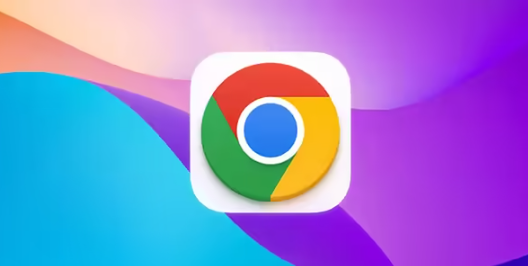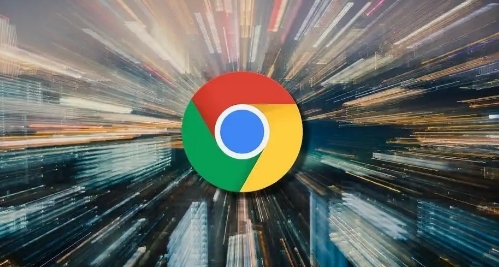教程详情

1. 刷新页面:首先尝试点击浏览器右上角的刷新按钮,或按键盘上的F5键,重新加载下载页面。有时候可能只是临时的网络问题或页面加载错误导致白屏,刷新后可能就会恢复正常。
2. 检查网络连接:确保网络连接正常。可以尝试打开其他网页,查看是否能够正常访问。如果其他网页也无法打开,可能是网络故障,需要检查网络设备,如路由器、调制解调器等,或者联系网络服务提供商解决网络问题。
3. 清除浏览器缓存和Cookie:浏览器缓存和Cookie中的数据可能导致页面显示异常。点击右上角的三个点图标,选择“设置”,进入“隐私设置和安全性”页面,点击“清除浏览数据”按钮,选择清除全部时间范围的数据,包括缓存、Cookie等。清理完成后,重启浏览器,再次尝试打开下载页面。
4. 禁用浏览器扩展程序:某些浏览器扩展程序可能与下载页面冲突,导致白屏。点击右上角的三个点图标,选择“更多工具”,然后点击“扩展程序”。在扩展程序列表中,逐个禁用不需要的扩展程序,然后尝试重新下载。若下载页面恢复正常,再逐一启用扩展程序,确定是哪个扩展程序导致的问题,可选择卸载或更换该扩展程序。
5. 检查下载页面的网址:确认下载页面的网址是否正确。有时候可能输入了错误的网址,导致无法正确加载页面。可以尝试复制正确的下载链接,重新在浏览器中打开。
6. 使用其他浏览器尝试下载:如果上述方法都无法解决问题,可以尝试使用其他浏览器,如火狐浏览器、微软Edge浏览器等,看是否能够正常打开下载页面。若其他浏览器可以正常下载,说明是Chrome浏览器的设置或兼容性问题,需要进一步检查Chrome浏览器的相关设置或更新浏览器版本。
7. 检查系统时间和日期:不正确的系统时间和日期可能导致浏览器证书验证失败,从而出现白屏问题。右键点击任务栏中的日期和时间,选择“调整日期/时间”,确保时间和日期设置正确,并勾选“自动设置时间”和“自动设置时区”选项。